Vídeos de câmera
- 1. Importar vídeos da câmera para aplicativos+
-
- 2. Converter vídeos de câmeras em outros formatos+
- 3. Conversores de vídeo de câmera +
- 4. Dicas e truques+
"Como posso transferir vídeos da filmadora para DVD?"
Câmeras de Vídeo/Filmadoras não são mais um item de luxo, mas sim uma necessidade. Não importa se é seu aniversário, um piquenique ao ar livre, festa de formatura, casamento ou apenas uma reunião casual, gravá-los em forma de vídeos não apenas os captura para sempre, mas cria memórias para a vida toda. Os avanços da tecnologia nos presentearam com câmeras e filmadoras que são capazes de gravar vídeos de alta qualidade.
Por outro lado, esses vídeos com qualidade HD ocupam muito espaço e, portanto, enchem o cartão de memória da filmadora muito rápido. Transferir esses vídeos para o PC pode ser uma das soluções, mas não é uma prova completa, pois a memória do PC já vem com muitas outras informações e dados importantes. Uma das melhores soluções para liberar espaço em sua câmera e filmadora sem excluir seus vídeos favoritos é converter os vídeos da filmadora em DVD. Ele pode não apenas economizar espaço na câmera ou no PC, mas também tornar seus vídeos seguros e protegidos para toda a vida. Leia as seguintes partes para saber qual é o melhor conversor de filmadora para DVD para Windows / Mac.
- Parte 1. Como gravar facilmente vídeos da filmadora em DVD no Windows/Mac
- Parte 2. Perguntas frequentes sobre câmeras de vídeo
Parte 1. Como gravar facilmente vídeos da filmadora em DVD no Windows/Mac
Embora existam diferentes maneiras e soluções para gravar vídeos da câmera em DVD, o uso de software profissional como o Wondershare UniConverter (originalmente Wondershare Video Converter Ultimate), não só tornará a tarefa simples, mas também mais rápida. Este maravilhoso software é uma ferramenta completa para todas as necessidades relacionadas aos seus vídeos. Ele permite que você converta diretamente a filmadora em DVD em alta velocidade sem qualquer perda de qualidade. Além disso, o Wondershare UniConverter também ajuda a converter qualquer formato para DVD, fornece modelos gratuitos e facilita a edição de arquivos de DVD usando o editor integrado. Não importa se você possui Sony, Canon, GoPro, Panasonic ou qualquer outra filmadora, você pode usar o Wondershare UniConverter em seu PC / Mac para gravar vídeos em DVD.
 Wondershare UniConverter - Gravar Vídeos da Filmadora em DVD
Wondershare UniConverter - Gravar Vídeos da Filmadora em DVD

- Converta vídeos em mais de 1000 formatos para DVD em uma velocidade de gravação super rápida.
- Converta DVD em vídeos para reprodução fácil no Windows / Mac sem perder qualidade.
- Suporta os formatos de vídeo mais populares, incluindo MP4, MOV, FLV, AVCHD, WMV, etc.
- Personalize a gravação de DVD adicionando imagens de fundo, padrão de TV, proporção da imagem e muito mais.
- Editor de vídeo integrado para aparar, cortar vídeo, adicionar legendas e muito mais.
- Arquivos de 8mm também podem ser convertidos em arquivos de imagem ISO ou pasta de DVD.
- Ferramenta de vídeo tudo-em-um: compressor de vídeo, conversor de vídeo, criador de GIF, gravador de tela e muito mais.
- Sistemas Suportados: Windows 10/8/7/XP/Vista e Para macOS 10.11 ou posterior.
Etapas para gravar vídeos de filmadoras em DVD no Mac usando Wondershare UniConverter
Etapa 1 Execute o Wondershare UniConverter e carregue os vídeos da filmadora.
Execute Wondershare UniConverter em seu Mac / PC após o download e instalação e conecte sua câmera de vídeo ao dispositivo usando um cabo USB. Na interface principal, selecione a guia Gravador de DVD, clique no ícone suspenso ao lado do botão ![]() e selecione a opção Adicionar da Filmadora.
e selecione a opção Adicionar da Filmadora.
![]()
Etapa 2 Editar os vídeos. (Opcional)
Você também pode editar os vídeos adicionados usando o Wondershare UniConverter. Você pode aparar vídeo, cortar vídeo, aplicar um efeito, adicionar marca d'água ou adicionar legendas. Haverá três ícones de edição presentes para aparamento, recorte e efeito sob a miniatura do vídeo selecionado. Você pode selecionar e executar a ação desejada.
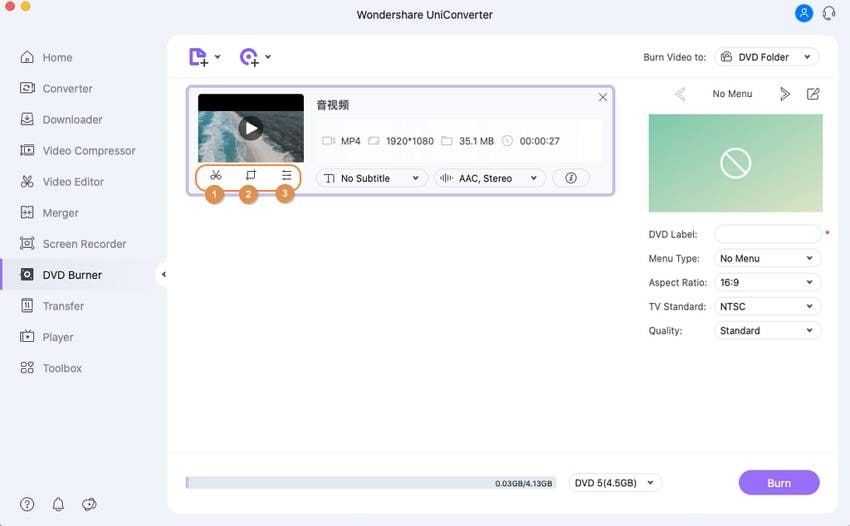
Nota: Este passo é opcional e você pode seguir diretamente para a próxima etapa, caso não deseje efetuar alterações.
Etapa 3 Gravar o Vídeo em DVD.
Antes de gravar vídeos em DVD, você pode selecionar o modelo de DVD desejado movendo as setas para a direita e para a esquerda. Você pode até ajustar as configurações de DVD necessárias em relação ao rótulo do DVD, tipo de menu, proporção da imagem, padrão da TV e qualidade.
Selecione também a pasta de destino onde deseja gravar o vídeo na seção Gravar Vídeo em.
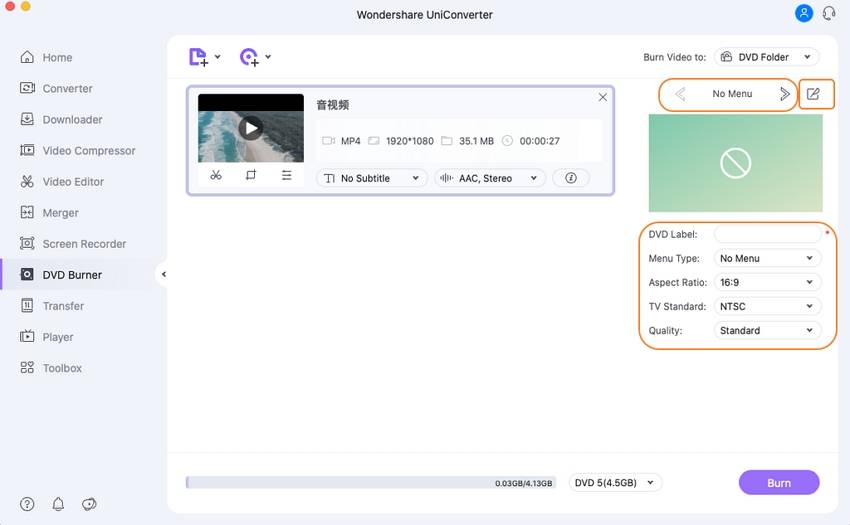
Por fim, clique no botão Gravar para iniciar o processo. Os vídeos da sua câmera de vídeo serão convertidos em DVD em alguns minutos.
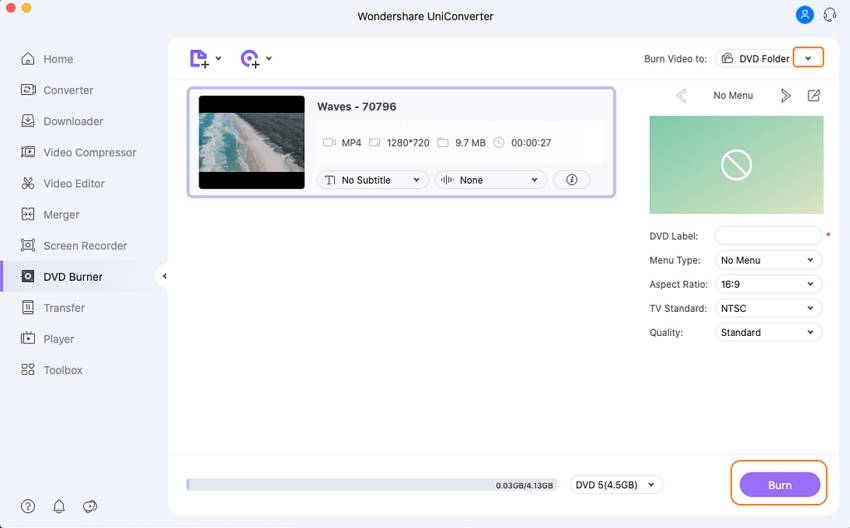
Parte 2. Perguntas Frequentes sobre Filmadoras
Pergunta 1. Qual é a diferença entre uma câmera de vídeo e uma filmadora?
RESPOSTA: A câmera de última geração dos dias atuais vem carregada com recursos que permitem capturar imagens de boa qualidade, bem como vídeos e a linha de diferença entre as duas tornou-se muito tênue. Ainda assim, existem alguns recursos que tornam a filmadora diferente da câmera. A qualidade do vídeo é a primeira diferença entre as duas; as filmadoras definitivamente suportam uma melhor qualidade de gravação de vídeo, pois é seu forte. Em segundo lugar, as lentes de ambos os dispositivos são diferentes, já que as filmadoras geralmente possuem lentes habilitadas para zoom, melhores e mais robustas. Os microfones internos usados ns filmadoras são de melhor qualidade em comparação com os da câmera. A ergonomia, controle de vídeo e opções de mídia são algumas outras áreas com diferenças.
Pergunta 2. Fatores a serem considerados ao selecionar uma filmadora
RESPOSTA: Existem diferentes tipos de filmadoras disponíveis no mercado e selecionar a que melhor se adapta às suas necessidades é muito importante para obter os melhores resultados. O tipo de gravação, a duração, a qualidade necessária e o manuseio são alguns recursos que o ajudarão a decidir sobre o dispositivo perfeito. Se você está procurando uma filmadora para gravar uma ocasião especial ou uma festa, uma filmadora HD com modos automático / manual (dependendo da sua facilidade de uso) e uma boa opção de zoom serão uma boa escolha. Para as suas férias, você pode se contentar com um pequeno dispositivo robusto e compacto que seja fácil de manusear em movimento. Para o seu pequeno adolescente que está pronto para explorar suas habilidades, as filmadoras de bolso provarão ser uma ótima escolha. Para gravar eventos esportivos e de ação, deve-se preferir uma câmera com alto zoom óptico. Portanto, dependendo da finalidade e dos recursos necessários, você pode escolher uma boa câmera.
Pergunta 3. O que torna as filmadoras com disco rígido diferentes das filmadoras com memória flash?
RESPOSTA: Filmadoras com disco rígido não são comuns hoje em dia. Esses tipos de filmadoras possuem discos de movimento rápido com superfícies magnéticas para gravar e reescrever dados. Atualmente, as filmadoras com memória flash são geralmente usadas, pois permitem que o tamanho do dispositivo seja pequeno e leve. Essas filmadoras de vídeo usam microchips com células de memória que são apagadas em um flash ou ação. Essas filmadoras são rápidas quando se trata de gravar e acessar a mídia.
Pergunta 4. Qual é a diferença entre zoom digital e zoom óptico?
RESPOSTA: As duas palavras mais comuns que você encontrará ao lidar com câmeras de vídeo são zoom óptico e zoom digital, das quais a primeira tem mais importância. O número de zoom óptico se refere à proporção da lente de zoom na câmera de vídeo, enquanto o zoom digital se refere à técnica em que o centro da imagem é ampliado e, portanto, aumenta a proporção de zoom do dispositivo. Portanto, ao se referir ao zoom digital, a qualidade pode ser prejudicada. O zoom óptico é, portanto, mais importante para capturar vídeos de qualidade.
Pergunta 5. Qual é a melhor maneira de usar a lente zoom em câmeras de vídeo?
RESPOSTA: O zoom manual é a melhor maneira, pois não só economiza tempo, mas também a energia da bateria. Assim, sempre que possível, opte pelo zoom manual entre as fotos e depois poderá editá-las a partir da lista final. Quando você precisar aplicar zoom em um objeto específico, aplique zoom antes de tirar a foto, defina e trave o foco e, finalmente, diminua o zoom para o início. Usando esta técnica, seu assunto permanecerá em foco durante toda a cena.
De qualquer forma, usando o Wondershare UniConverter, você pode fácil e rapidamente gravar os vídeos da sua câmera em DVD. O software profissional vem carregado com uma variedade de recursos adicionais para atender à maioria das suas necessidades de vídeo. Teste grátis agora mesmo.


